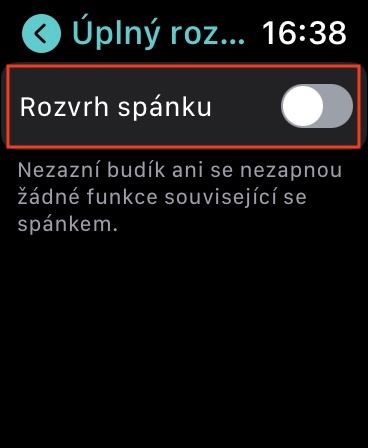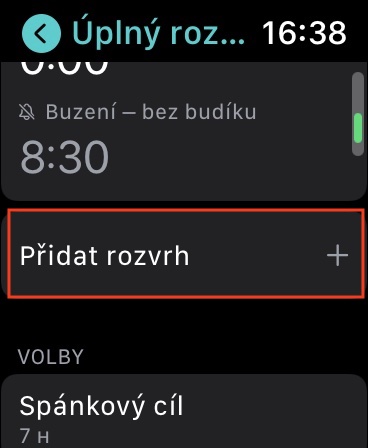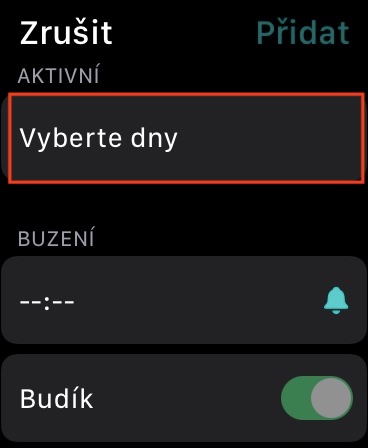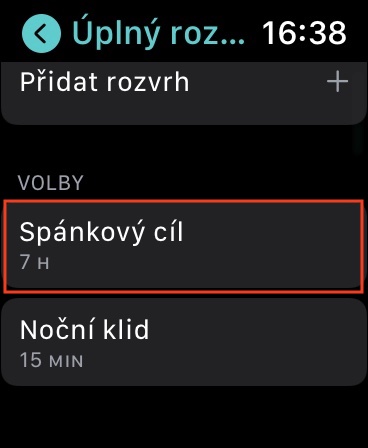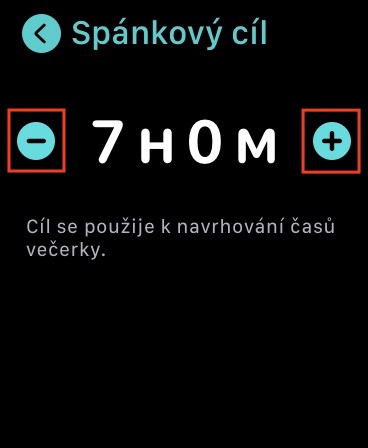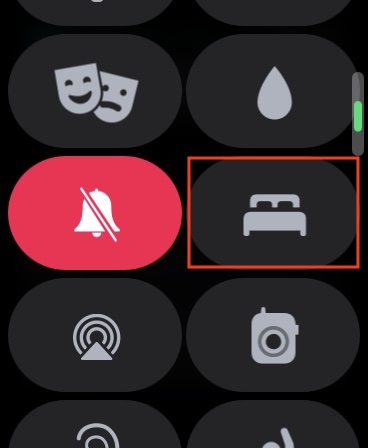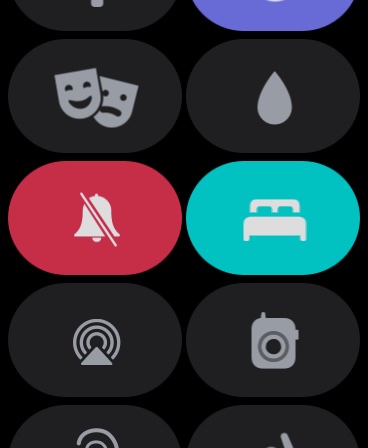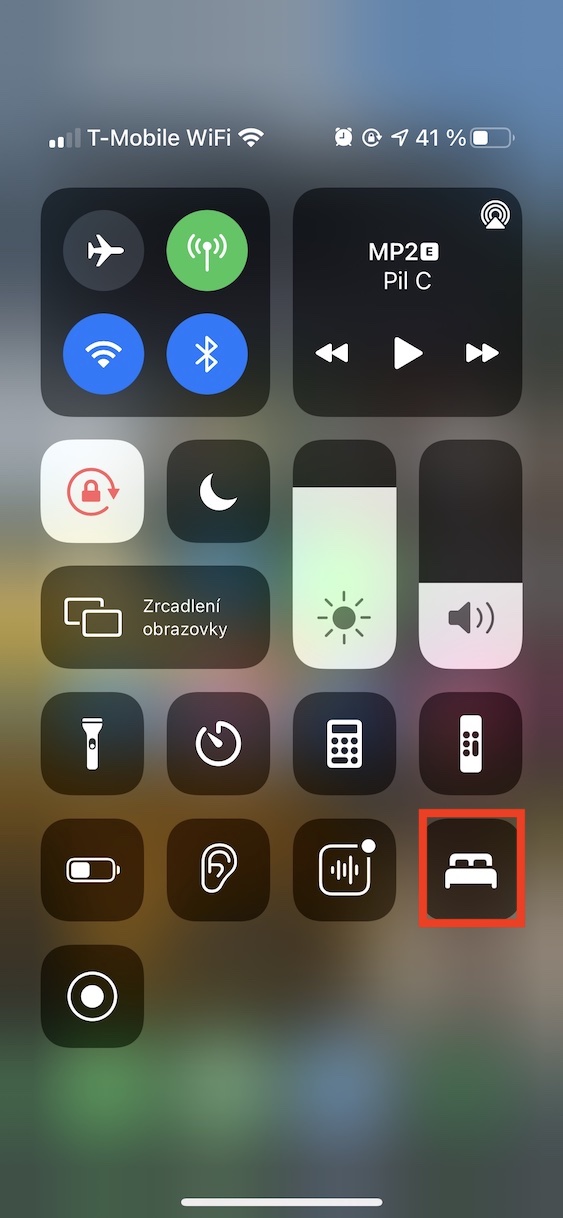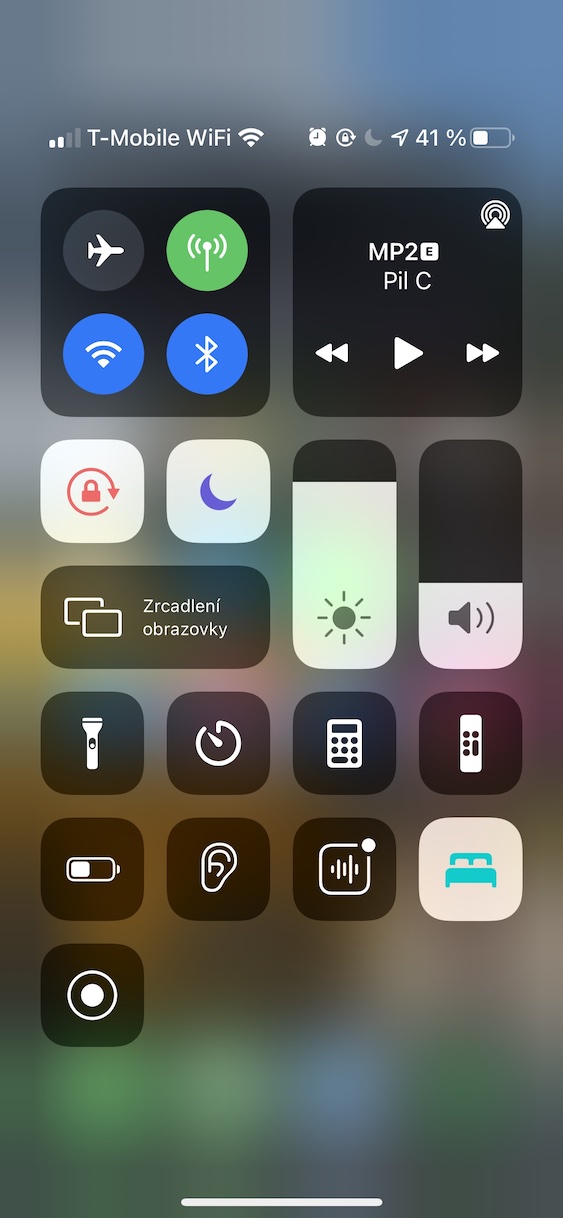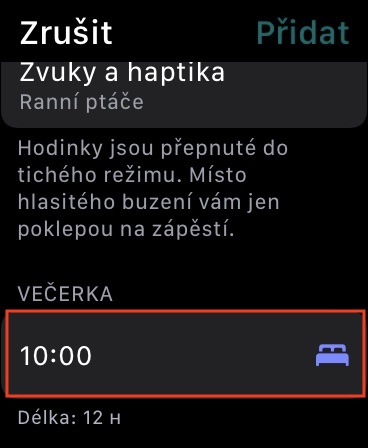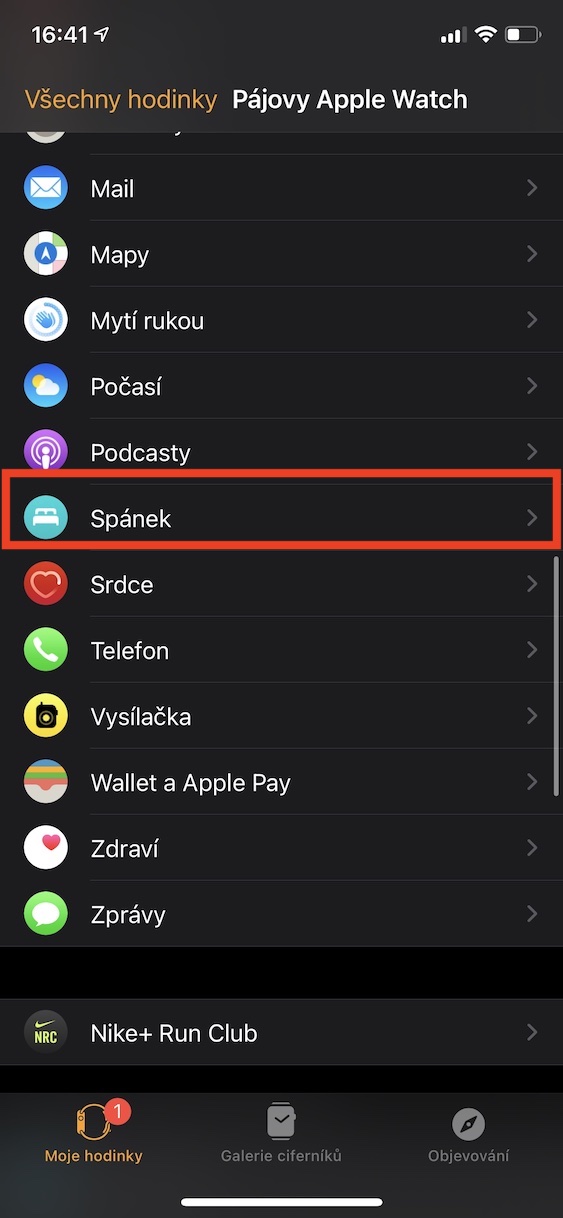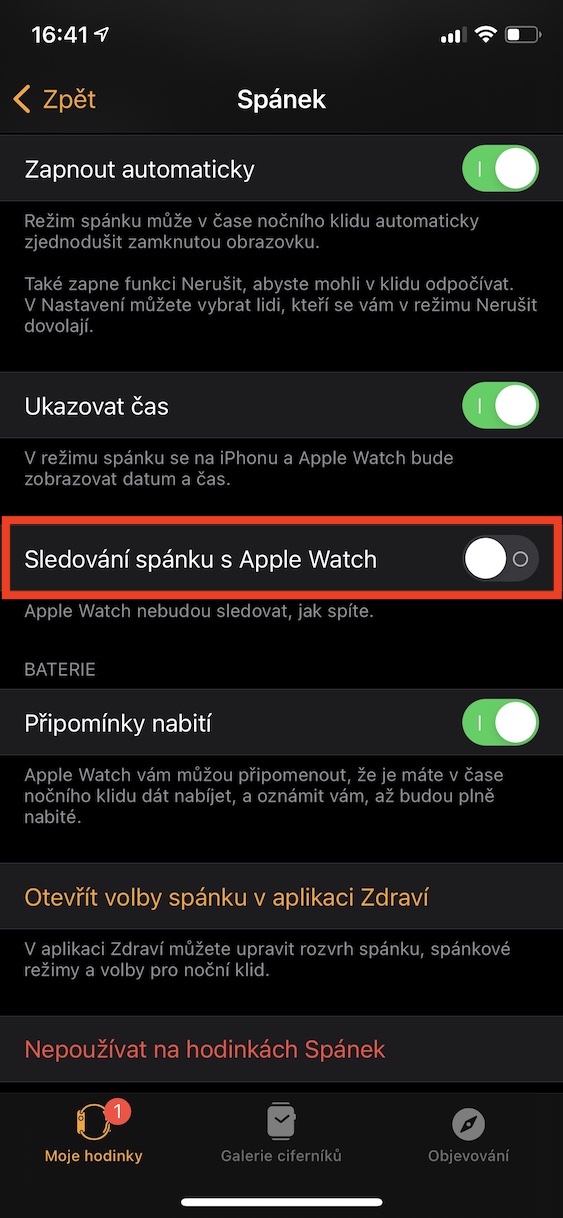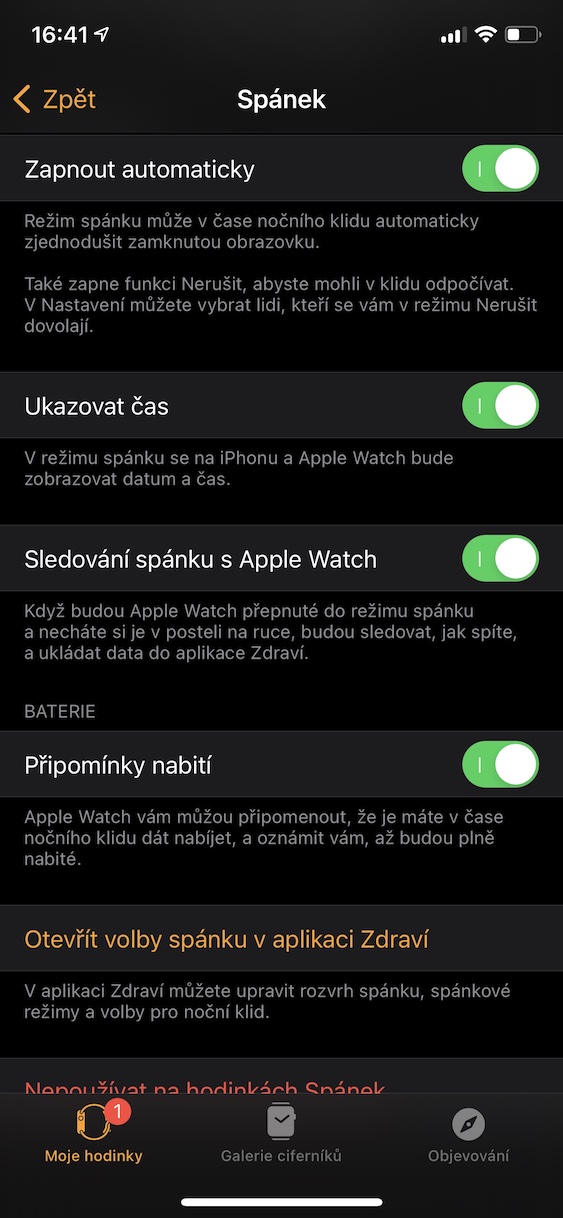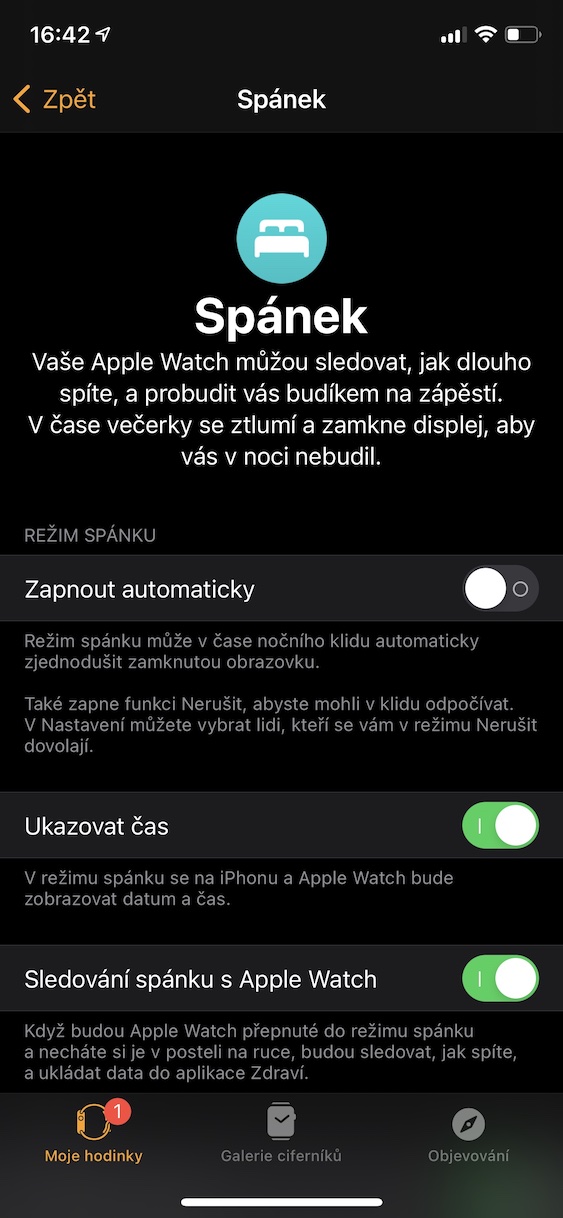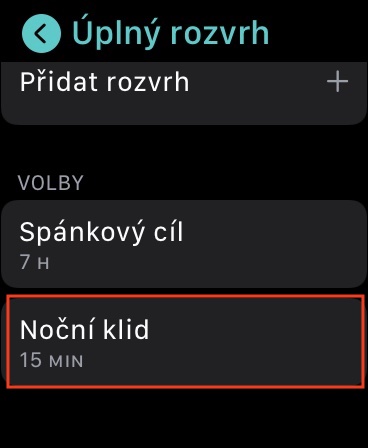Apple Watch imekuwa moja ya saa za smart maarufu sokoni tangu kuzinduliwa, haswa kutokana na urahisi wake, lakini pia kutokana na kazi nyingi ambazo shindano hilo linaweza kupoteza hamu yao. Walakini, watumiaji wao wamekuwa wakiita suluhisho asilia ambayo ingeruhusu ufuatiliaji wa kulala kwa muda mrefu sana. Ingawa tunaweza kutumia programu za wahusika wengine, kila mtu alitarajia kwamba Apple ingeshinda wasanidi programu wengine kwa kupima mita asili. Katika watchOS 7, Apple hatimaye iliongeza kipimo cha usingizi, na licha ya ukosefu wa takwimu za kina, watumiaji wanaridhika zaidi au chini. Leo tutaangazia hila ambazo mtu yeyote anayetumia watchOS 7 kufuatilia usingizi anapaswa kujua.
Inaweza kuwa kukuvutia

Mipangilio ya ratiba
Hata kama hatutambui, kulala mara kwa mara ni muhimu sana kwa afya zetu. Saa za Apple zinaweza kutusaidia kutii, kutokana na ratiba zinazoweza kugeuzwa kukufaa sana. Ili kuweka ratiba, fungua programu moja kwa moja kwenye mkono wako Lala, Bonyeza hapa Ratiba kamili a amilisha kubadili Ratiba ya kulala. Baadaye wewe weka ratiba ya kila siku a kuweka kengele kwa ajili yake. Unaweza kuweka ratiba tofauti ya siku za wiki, wikendi, au siku fulani zilizochaguliwa pekee. Hii ndio ratiba ambayo watumiaji wamekuwa wakiita kwa miaka kadhaa.
Kuanzisha lengo la usingizi
Ni dhahiri kabisa kwamba haiwezekani kuunda sheria za ulimwengu ambazo zinapaswa kutuambia ni saa ngapi kwa siku tunahitaji kulala. Kila mtu ni tofauti na lazima atafute wakati unaofaa wenyewe. Ikiwa tayari umefanya uchunguzi juu yako mwenyewe na unajua ni saa ngapi kwa siku ungependa kulala, unaweza kuamsha lengo la usingizi kwenye saa yako, shukrani ambayo itakupendekezea duka la urahisi. Kwanza, nenda kwenye programu kwenye saa yako Lala, kwenda chini kidogo chini na katika sehemu Uchaguzi bonyeza Lengo la kulala. Unaweza kuihariri na vitufe + a -.
Hali ya kulala
Ikiwa mara nyingi hupokea arifa hata usiku na hutaki zikuamshe wewe au mtu wako muhimu, bila shaka unaifahamu hali ya Usinisumbue. Hii inahakikisha kuzima kwa sauti za arifa za mtu binafsi, kwenye iPhone na kwenye Apple Watch. Walakini, ikiwa unalala na saa kwenye mkono wako, labda imekutokea kwamba kwa bahati mbaya ulibonyeza taji ya dijiti kwenye usingizi wako na onyesho likiwaka, ambayo haipendezi hata kidogo. Tatizo hili linatatuliwa na hali ya Kulala, ambayo, pamoja na kuwezesha Usisumbue, inaweza pia kupunguza skrini ya kuangalia. Unaweza kuiwasha ndani kituo cha udhibiti wa Apple Watch na iPhone.
Kipimo cha usingizi kisichotegemea stendi ya usiku
Ni manufaa kwa baadhi kwamba Apple inawahimiza watumiaji kuchunguza ratiba ya usingizi wa kawaida, lakini kwa upande mwingine, si kila mtu anayeweza kutumia kazi hii - si kila mtu anayeweza kumudu ratiba ya kawaida ya usingizi. Ikiwa unataka kuweka saa ya Apple kupima moja kwa moja usingizi bila kutumia malengo ya usingizi, basi unahitaji kufanya mipangilio ngumu zaidi, lakini inawezekana. Kwanza kabisa, kwenye saa yako weka ratiba ya siku zote kwenye programu Kulala, tazama hapo juu. Ili saa ili kupima kila wakati unapoenda kulala, unahitaji kuchagua muda mrefu zaidi - kwa mfano chakula cha jioni na 22:00 a Saa ya Kengele na 10:00 (unaweza kuizima na swichi). Kisha nenda kwa programu kwenye iPhone yako Tazama, bofya sehemu hapa Spanek a washa kubadili Kufuatilia usingizi kwa kutumia Apple Watch. Ikiwa hutaki hali ya kulala iwake kiotomatiki baada ya duka la urahisi kuanza, kuzima kubadili Washa kiotomatiki.
Amani ya usiku
Ikiwa, kwa upande mwingine, uko katika hali ambapo unaweza kukabiliana na ratiba ya kawaida na kwa kweli inafaa kwako, unaweza kujiandaa kidogo kwa ajili yake. Kabla ya kulala, kwa mfano, ni vyema kuweka simu chini, kuacha kuzingatia arifa na utulivu, ambayo inaweza kusaidiwa na kazi. Amani ya usiku. Hii ni kwa sababu huwasha hali ya kulala kiotomatiki muda fulani kabla ya kulala, yaani kabla ya duka la bidhaa. Fungua programu kwa mipangilio Lala, bonyeza Ratiba kamili na uchague inayofuata Amani ya usiku. Washa swichi a kwa kutumia kitufe cha + na - weka muda gani kabla ya kulala usingizi wa usiku umeamilishwa.